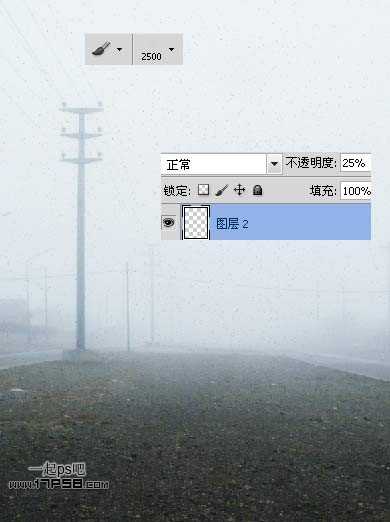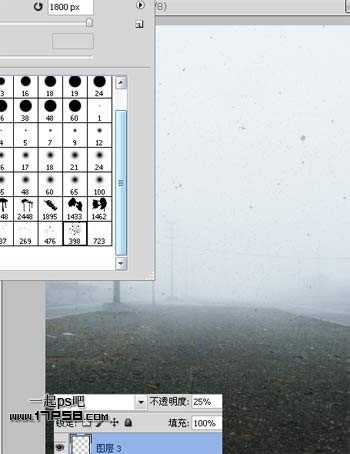茶园资源网 Design By www.iooam.com
先看效果图
新建文档2480x3508像素,分辨率300,背景白色,导入背景素材,适当缩放。
Ctrl+T变形。
下面用图章工具消除场景中不和谐的部分,用图章工具在红框位置采样,往左侧拖动,把路中央的土坑干掉,对比上图。
新建图层改名加暗,用大口径黑色柔角笔刷涂抹画面底部,图层不透明度25%。
建新层,导入杂点笔刷前景色黑色涂抹,老外涂抹的路径是Z形的,个人感觉没必要,画面布满即可,图层不透明度25%。
选取其它杂点笔刷,尺寸1800像素,前景色黑色天空区域涂抹,图层不透明度25%。
选取其它杂点笔刷,尺寸1700像素,前景色黑色天空区域涂抹,图层不透明度12%。
下面制作地面的血迹,老外提供的是gbr格式的笔刷,photoshop导入不了,上网一顿搜索,得GIMP软件才能打开,我嫌墨迹,随便用其它笔刷代替,前景色#621b1b点一下,图层不透明度25%。
打开美女素材,用钢笔抠出。
拖入文档中,缩小位置如下。
添加色相/饱和度调整层降低美女饱和度,形成剪贴蒙版。
美女层添加蒙版,用不透明度25%的黑色笔刷涂抹轮廓,主要是肩膀和头部,使美女和背景雾融合一些。
美女底部建新层,用黑色笔刷涂抹,打造美女的阴影。
添加亮度/对比度调整层。
用钢笔抠出右侧的僵尸护士。
拖入文档中,缩小位置如下。
上一页12 下一页 阅读全文
茶园资源网 Design By www.iooam.com
广告合作:本站广告合作请联系QQ:858582 申请时备注:广告合作(否则不回)
免责声明:本站资源来自互联网收集,仅供用于学习和交流,请遵循相关法律法规,本站一切资源不代表本站立场,如有侵权、后门、不妥请联系本站删除!
免责声明:本站资源来自互联网收集,仅供用于学习和交流,请遵循相关法律法规,本站一切资源不代表本站立场,如有侵权、后门、不妥请联系本站删除!
茶园资源网 Design By www.iooam.com
暂无评论...
更新日志
2024年11月20日
2024年11月20日
- 柏菲·珞叔作品集《金色大厅2》限量开盘母带ORMCD[低速原抓WAV+CUE]
- Gareth.T《sad songs(Explicit)》[320K/MP3][29.03MB]
- Gareth.T《sad songs(Explicit)》[FLAC/分轨][152.85MB]
- 证声音乐图书馆《海风摇曳·盛夏爵士曲》[320K/MP3][63.06MB]
- 龚玥《金装龚玥HQCD》头版限量[WAV分轨]
- 李小春《吻别》萨克斯演奏经典[原抓WAV+CUE]
- 齐秦《辉煌30年24K珍藏版》2CD[WAV+CUE]
- 证声音乐图书馆《海风摇曳·盛夏爵士曲》[FLAC/分轨][321.47MB]
- 群星 《世界经典汽车音乐》 [WAV分轨][1G]
- 冷漠.2011 《冷漠的爱DSD》[WAV+CUE][1.2G]
- 陈明《流金岁月精逊【中唱】【WAV+CUE】
- 群星《Jazz-Ladies1-2爵士女伶1-2》HQCD/2CD[原抓WAV+CUE]
- 群星《美女私房歌》(黑胶)[WAV分轨]
- 郑源.2009《试音天碟》24BIT-96KHZ[WAV+CUE][1.2G]
- 飞利浦试音碟 《环球群星监听录》SACD香港版[WAV+CUE][1.1G]